- JMGO N1Sの特徴
- JMGO N1Sを使ってみた感想
NetflixやPrimeVideo、YouTubeなどなどたくさんの動画配信サービスがありますが、みなさんはどのように視聴していますか?
僕は主にはiPad mini 6で視聴していますが、子どものお世話をしながら視聴する時はテレビで見ることもあります。
元々映画やスポーツ観戦が好きなので現在使っているテレビも50インチと大きめではあるのですが、よりダイナミックに、映画館のような空間を作るのに憧れていました。
そんな空間を作るにはプロジェクターが必須となりますが、お値段も高いし、欲しいなと思ってはいてもなかなか自分で購入する勇気はありませんでした。。
そんな時にたまたま株式会社日本ビジネス開発様よりお声がけいただき、JMGOのN1Sというプロジェクターをお借りしたので、本記事では「初めてプロジェクターを使ってみた感想」を中心にレビューしていきたいと思います。
僕と同じようにプロジェクターが欲しいけど購入するかどうか悩んでいる人の参考になれば幸いです。

- リモコンが使いやすい
- 自動画面調節機能が便利
- HDMI接続やイヤホンの接続が可能
- 音質が良くて迫力がある
- 画面が大きくてまるで映画館
- 画面サイズを記録できると良かった
- 値段が高い


\各種SNSも運用しているので、よかったらフォローしてください/
JMGO N1Sの付属品、外観
まずは付属品からご紹介。パッケージがおしゃれでこの時点でさすが約15万円のプロジェクターという感じ!

この専用ケースを縦に開くこのようになっていて、

本体以外の付属品を並べてみるとこんな感じ。

〜付属品〜
・ACアダプター
・専用リモコン
・クイックスタートガイド
・取扱説明書
本体のデザインはこんな感じです。
非常に可愛らしい見た目でインテリア的にも馴染みそうなデザインなのが特徴。

背面はこのようになっていて、ファンがついているので起動すると後ろから温かい風が出てきます。

USBポート、HDMIポート、イヤホンジャックがあります。
JMGO N1Sの使い方
初めてプロジェクターを使うのでどのように使うのか全くわからない状態でしたが、クイックスタートガイドや説明書にある通り基本的には下記の2ステップですぐに使えるようになります。
付属のACアダプターを接続してコンセントに挿せば電源を入れられます。
画面にQRコードが表示されてGoogleHomeアプリのダウンロードを求められます。
アプリをダウンロードしてGoogleアカウントにログインすればOKです。

STEP 2が完了するとリモコンで操作できるようにペアリングを促されます。
このペアリングはすぐに完了しました。
本体を動かしてどこに表示するか目星を決めます。
デフォルトで自動調節がオンになっているので、大まかに投影場所を決めるとあとは自動で水平に調節してくれます。
細かいところは自動調節が完了してから合わせるとスムーズでした。(詳細後述)
JMGO N1Sのスペック
楽天市場にJMGO公式ショップが出店しているので、そこの情報を元に簡単に紹介します。
前のモデルがN1というモデルでそれと比較された表になりますが、下表の通り。
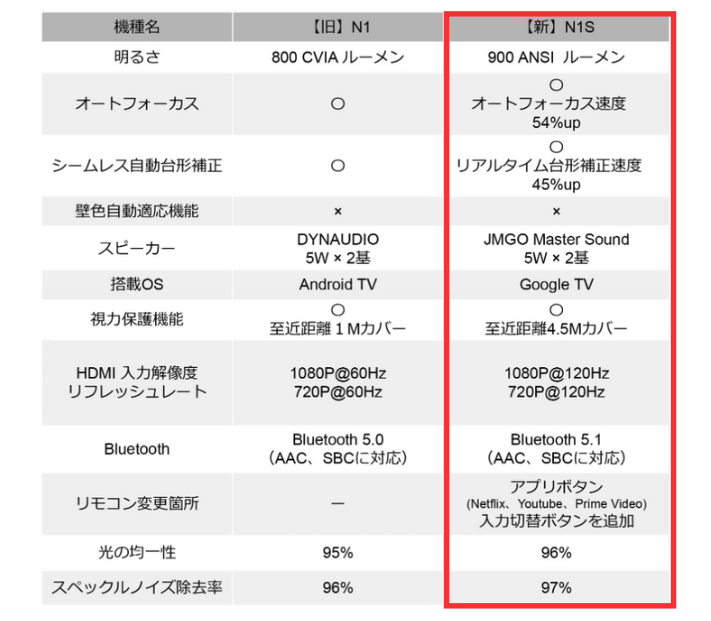
フォーカスや自動補正のところがやはり優秀で、ちょっと伝わりにくいかもですが簡単に動画を撮ってみたので参考にしてみてください。
あとはアプリボタンのところが気に入っていて、詳しくは使用感のところで紹介しますが多分ほとんどの人が使っているであろう動画アプリのボタンがデフォルトでついているのでとても使いやすいです。

プロジェクターなので明るさが重要となりますが、N1Sは明るい部屋でもしっかり投影できるパワーがあります。

JMGO N1Sを使ってみた感想:ポジティブ
まずはポジティブなところから。
冒頭のまとめにも書いてますが、お世辞抜きでポジティブなポイントが多くて初めて使ったプロジェクターがこの質の高さだと自分で他のものを買う時にかなりアイテムを選ぶことになりそうだなと思いました。笑
リモコンが使いやすい
今回初めてプロジェクターを使ったのですが、壁やスクリーンさえあれば投影とコンテンツ視聴を楽しむことができるAmazonのFireTVStickみたいな感じ。
初期設定を終え、投影場所さえ決まればあとはFireTVなどと同じようにリモコン操作だけで全て完結です。
リモコンはこんな感じで

操作は一切難しくなく直感的に操作できます。
例えば右上のマイクボタンを長押しすると音声検索ができたり、「←」は戻るボタン、家マークはホーム画面という感じ。
ちなみに下部に4つボタンがついていますが、これがマジで便利です。
というのも恐らく最も利用されているであろう動画サービス(YouTube/Netflix/prime video)へボタン1つでアクセスができるからです。
自動画面調節機能が便利
「使いやすい」という話にもつながりますが、投影する際に水平に調節するのって難しそうなイメージがありました。
シンプルに壁の正面にプロジェクターを置けば調節は簡単ですが、部屋の構造やインテリアの都合で置く場所を少し工夫する必要もあると思います。
例えば斜めに壁に投影する場合だと調節ハードルが上がるように感じますが、N1Sは自動調節機能が備わっているので、斜めに投影したとしても水平に自動調節してくれます。(マジですごい)
HDMIやイヤホン接続が可能
本体の背面にはUSB-A、HDMI、イヤホンジャックがあります。

HDMIポートがあるので例えばswitchなどのゲームと接続が可能で、先ほど紹介したリモコンのHDMI切り替えボタンを押すだけでゲームを大画面で楽しめます。
後述しますがプロジェクターの音質が良いので僕はイヤホンは使っていませんが、イヤホンジャックがついているので例えば寝室で投影する際に家族が寝ている時などに活躍してくれると思います。
音質が良くて迫力がある
一番驚いたのは音質です。
著作権など色々あるのでここではフリー音源を再生した時の音を紹介しますが、アニメや映画を見ている時の迫力がマジですごい。
本当に映画館とかにいるような感じで、特に低音の響きが良いです。
楽天の商品ページに載っていた音質に関する画像載せておきます。

画面が大きくてまるで映画館
普段50インチのテレビを使っているのですが、それと比較するとこんな感じ。

このサイズ感で先ほどの音質で映像を楽しむことができるので、マジでめっちゃ良いです。
 KD
KD本気でテレビを撤去してプロジェクターメインにしようか悩んでます
本体がコンパクトなので場所を変えやすい
ジンバル部分がとってのようになっているので移動する際も楽々持ち運べます。
僕はリビングで主に使用していますが、寝室に持って行く時も片手で持って行けて良いなと思いました。


サイズ感はこんな感じ


JMGO N1Sを使ってみた感想:ネガティブ
画面サイズを記録できると良かった
壁に投影した時に投影する画面サイズを調整できるのですが、調整したあと少しプロジェクターを移動すると設定がリセットされます。
自分の意思で変えない限りは設定した画面サイズを記録しておいてもらえるとよりスムーズだなと思いました。
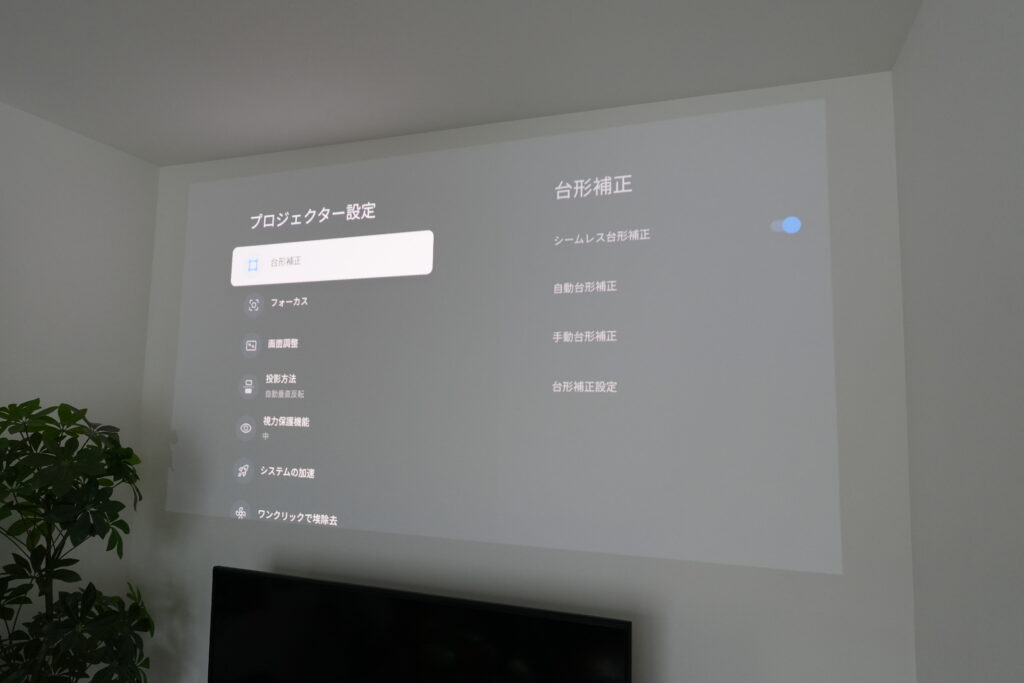
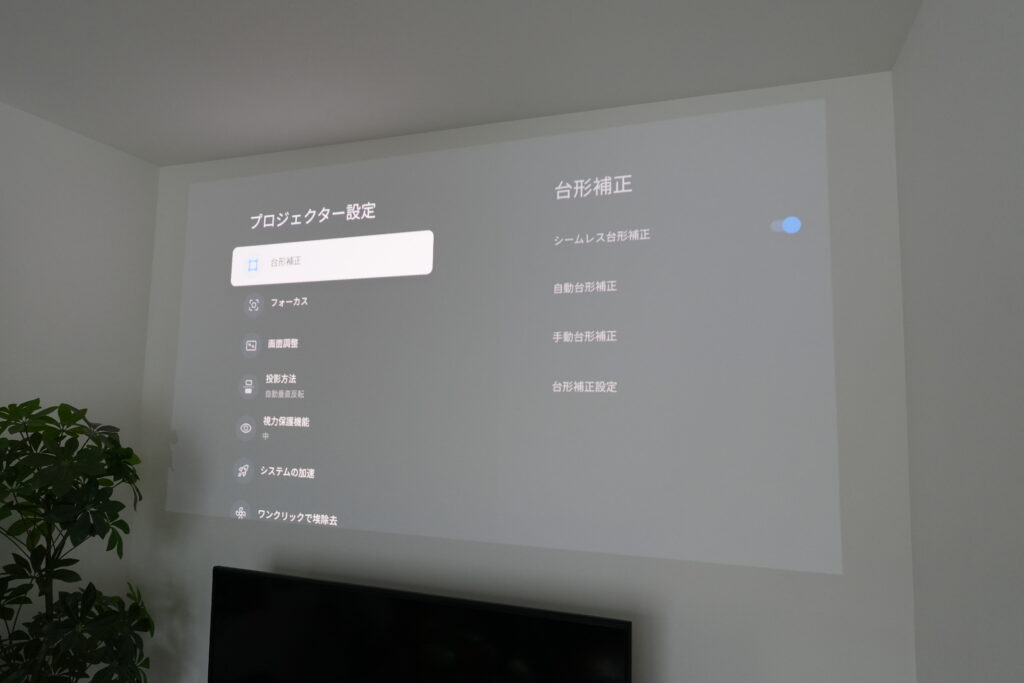
値段が高い
一番はここですね。。
プロジェクターとしての性能は非常に高くて本当に気に入っていて、正直めちゃくちゃ欲しいんですが約15万という価格を考慮するとちょっと高すぎるなという印象。


前提として良いプロジェクターは他のメーカーのも同等あるいは10万円前後するので高いのですが、毎日ヘビーユースする方でないと少々手を出しにくい価格帯だなと思いました。
ただ、インテリアとしても馴染むアイテムにはなるので、例えばテレビを持っていない人や映画やアニメ、ドラマ、スポーツなど映像コンテンツを見るのが大好きな方には高いお金を払ってでも買う価値のあるアイテムだと思います。
僕はもう少し悩みます。笑
まとめ:品質、性能共にピカイチのプロジェクター
本記事ではJMGOのN1Sについてレビューしました。
今テレビを使っていなかったら間違いなく買っていたと思います。
大画面、迫力ある音声が出るスピーカー、インテリアに馴染むデザイン、コンパクトなサイズ、見たいコンテンツにすぐにアクセスできるリモコンなど本当に使いやすくて良いプロジェクターです。
値段が高い点はネックですが、プロジェクターを買おうと思っていてどれにしようか悩んでいる方はぜひ購入を検討してみてください。
本記事が参考になると嬉しいです。


- リモコンが使いやすい
- 自動画面調節機能が便利
- HDMI接続やイヤホンの接続が可能
- 音質が良くて迫力がある
- 画面が大きくてまるで映画館
- 画面サイズを記録できると良かった
- 値段が高い


それではまた次回の記事で!


\各種SNSも運用しているので、よかったらフォローしてください/
※本ブログではAmazonアソシエイトリンクを使用しています。











